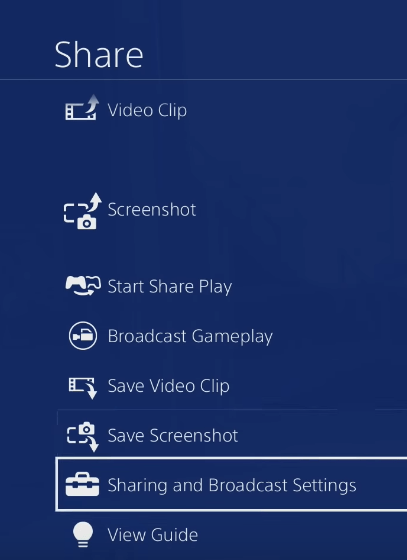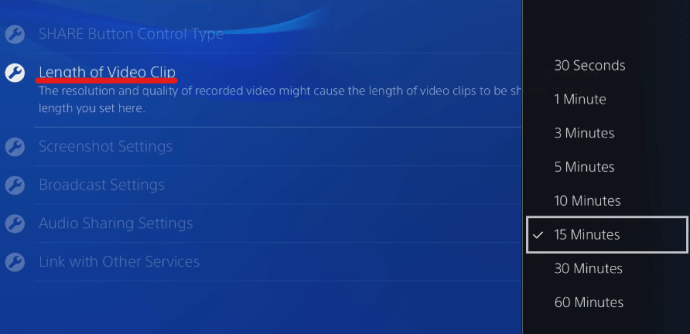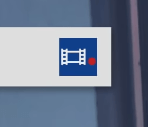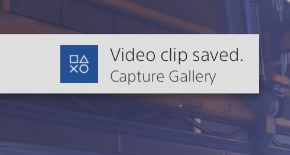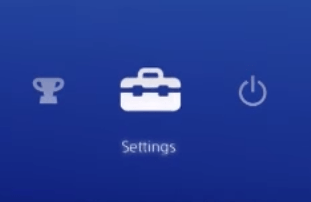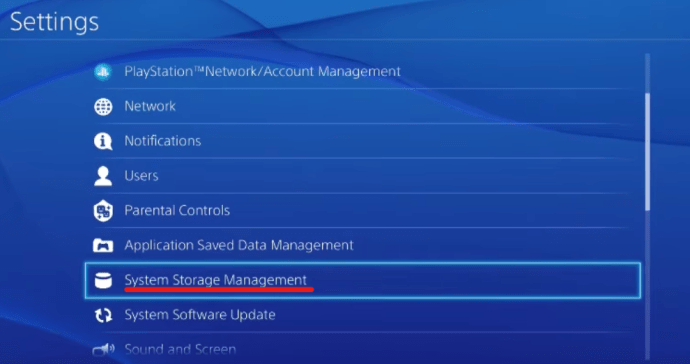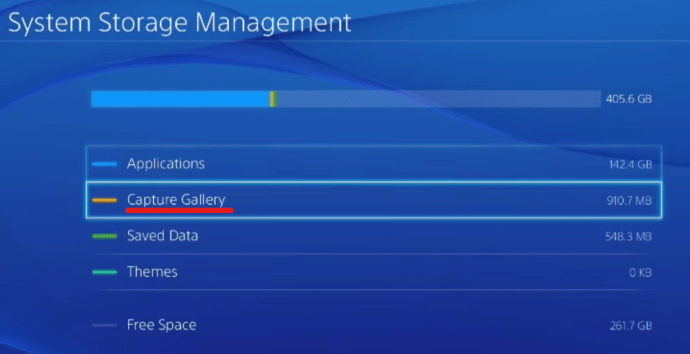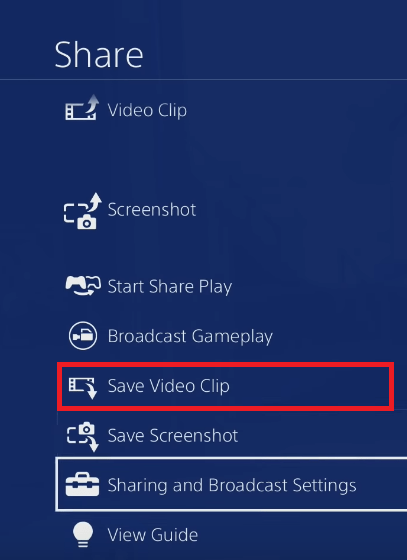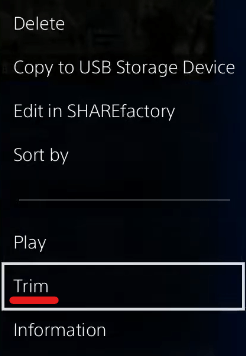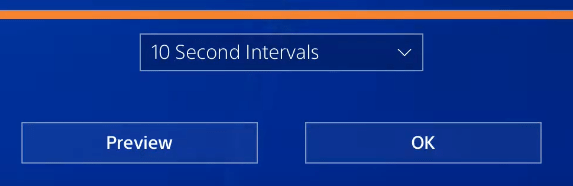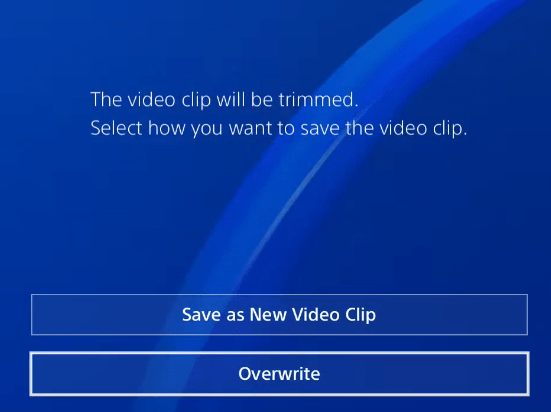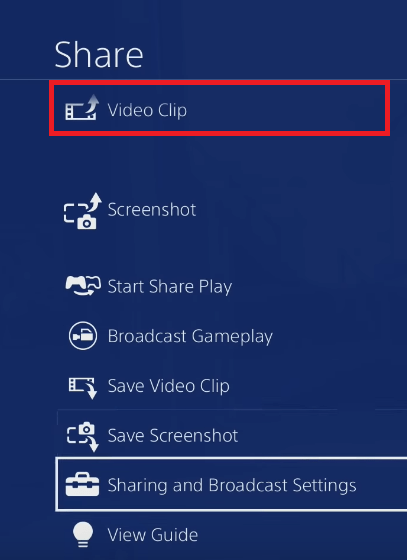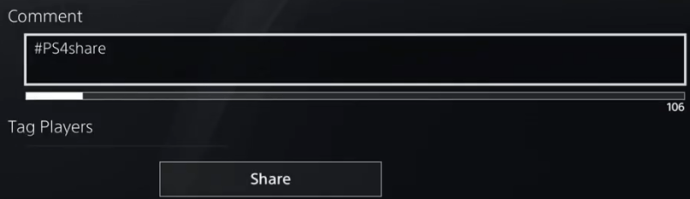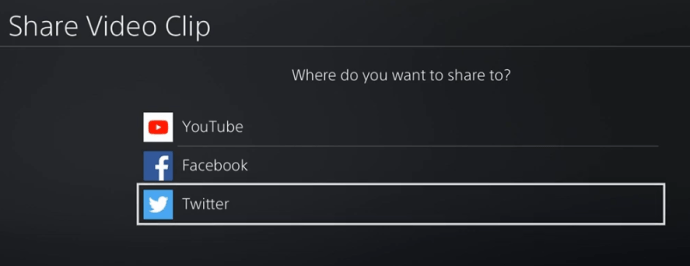Cara Merekam Klip di PS4
Sejak awal, game memiliki aspek sosial. Video game jauh lebih menyenangkan ketika Anda bermain bersama dengan teman-teman Anda, dan ketika Anda dapat memamerkan keahlian Anda. Tidak seperti komputer, PlayStation 4 memiliki fitur rekam bawaan.

Tidak perlu menggunakan perangkat lunak pihak ketiga; Anda dapat merekam klip di dalam game PS4 Anda. Beberapa orang mungkin menganggap prosesnya rumit, terutama jika mereka baru mengenal platform. Panduan ini akan memberi Anda petunjuk langkah demi langkah dan saran tentang cara merekam klip di PS4 dengan benar.
Anda akan segera dapat berbagi klip dengan teman dan menyimpannya untuk dilihat nanti.
Mulai
Orang yang tidak tahu jalan di sekitar PS4 mungkin membuat kesalahan dan merekam video dari penyimpanan sebelumnya. Jika Anda tidak tahu semua kontrol PS4, Anda akan mendapatkan semua info yang diperlukan di sini.
Sebelum Anda mulai merekam, Anda perlu menyesuaikan pengaturan video PS4 Anda. Anda dapat melakukannya dengan mengikuti langkah-langkah berikut:
- tekan Membagikan tombol pada pengontrol konsol Anda. Untuk saat ini, Anda hanya akan menggunakan tombol Bagikan ini untuk pengaturan video, tetapi Anda akan membutuhkannya lagi nanti. Pilih "Pengaturan Berbagi dan Siaran.”
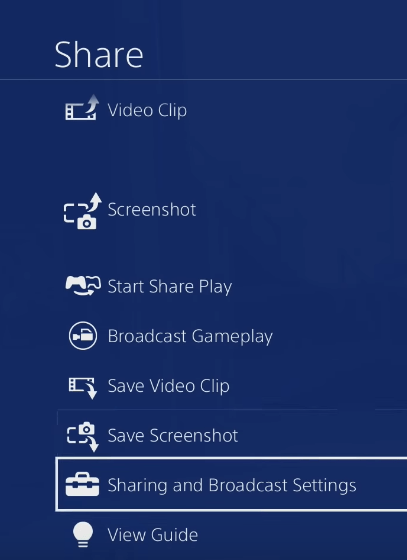
- Pilih Panjang Klip Video pilihan dari menu. Waktu default perekaman di PS4 adalah 15 menit, tetapi Anda dapat mengubahnya menjadi antara 30 detik dan satu jam.
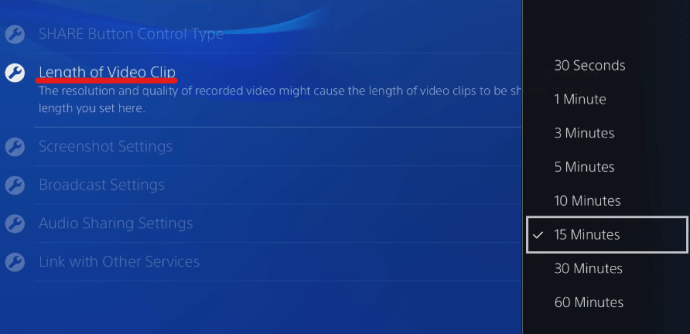
- Pikirkan tentang panjang klip yang diinginkan, pilih, dan konfirmasikan perubahannya.
Sekarang Anda siap untuk merekam. Mari kita lanjutkan ke langkah berikutnya.

Cara Merekam Klip di PS4
Merekam klip tidak terlalu sulit. Anda perlu meluncurkan game Anda, dan ketika Anda mulai bermain, Anda akan dapat mulai merekam. Ikuti langkah-langkah ini untuk merekam klip saat dalam game:
- Tekan tombol Bagikan dua kali, dan itu akan merekam klip video dengan durasi waktu yang dipilih di bagian sebelumnya. Anda akan melihat simbol yang digambarkan di bawah sebagai konfirmasi bahwa perekaman telah dimulai.
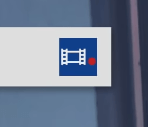
- Jika Anda ingin berhenti merekam klip sebelum waktu yang dipilih, cukup ketuk dua kali tombol Bagikan lagi. Anda akan mendapatkan pesan yang mengatakan "Video Clip Saved."
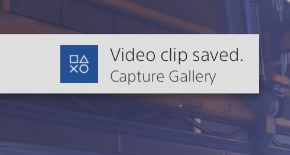
- Setelah Anda selesai merekam klip Anda, itu akan disimpan di folder Galeri Tangkap secara default. Anda dapat mengakses Galeri Tangkap melalui Pengaturan.
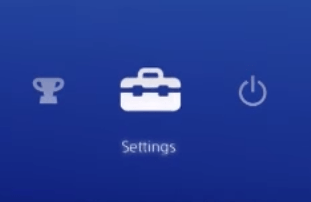
- Di menu pengaturan, gulir ke bawah dan pilih “Manajemen Penyimpanan Sistem.”
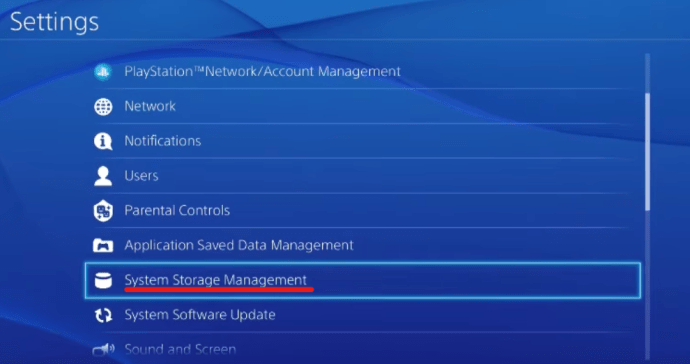
- Dalam Manajemen Penyimpanan Sistem, pilih “Galeri Tangkap.”
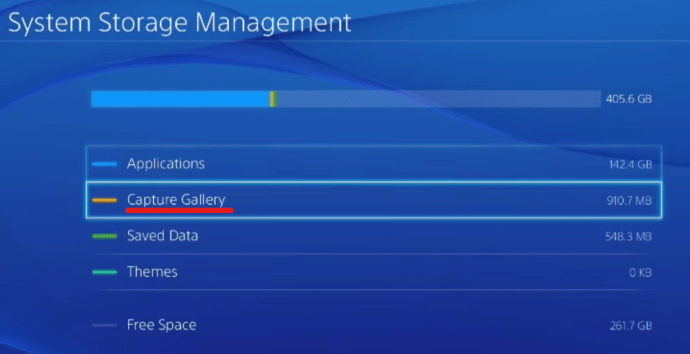
Galeri tangkapan Anda akan diatur oleh permainan; setiap permainan akan memiliki folder klip sendiri.
Kemungkinan Komplikasi
Jika semuanya berjalan dengan baik, akan mudah untuk merekam dan melihat klip nanti. Namun, permainan tertentu rumit dan dapat memblokir opsi pengambilan pada waktu tertentu. Game seperti Metal Gear Solid V dirancang seperti ini untuk mencegah spoiler pada cerita mereka. Anda dapat menghindari pembatasan ini jika alih-alih menggunakan fitur berbagi PlayStation, Anda menggunakan kartu pengambilan. Kartu pengambilan adalah perangkat keras yang dapat Anda beli di sebagian besar toko teknologi dan menggunakannya untuk merekam klip permainan.
Jangan khawatir, kebanyakan game di PlayStation tidak seperti itu, dan bahkan game ini hanya memiliki batasan ini di beberapa tempat. Anda masih dapat membeli kartu pengambilan jika Anda suka, tetapi itu tidak wajib.
Simpan Klip Video Terbaru di PS4
Kebanyakan orang tidak menyadari bahwa PS4 terus merekam video. Jika Anda lupa mengetuk dua kali tombol Bagikan, jangan khawatir. PS4 Anda telah membantu Anda. Itu selalu merekam permainan Anda, tetapi file tidak disimpan kecuali Anda ingin menyimpannya. Anda dapat menyimpan 15 menit terakhir dari perekaman otomatis PS4 dengan mengikuti langkah-langkah berikut:.
- Tekan tombol Bagikan dan tahan. Ini akan memunculkan menu Bagikan.
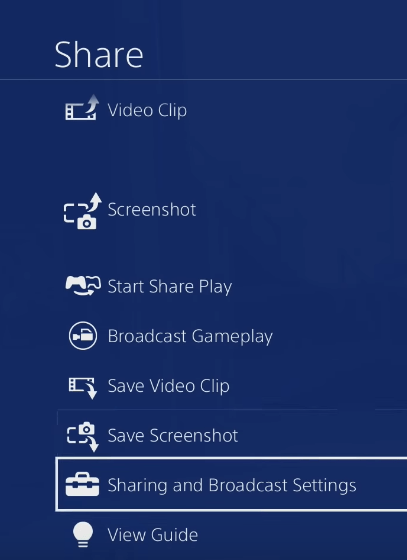
- Pilih "Simpan Klip Video." Atau, tekan tombol persegi.
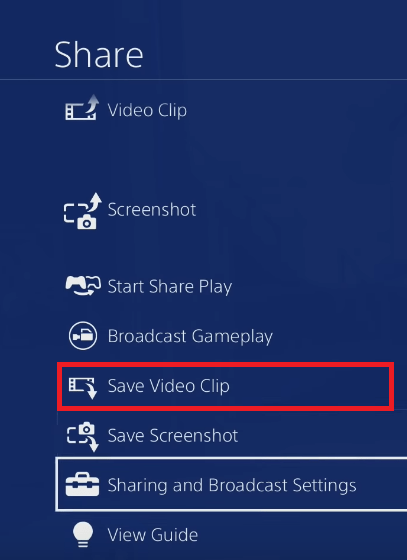
- Video akan disimpan dalam folder Galeri Tangkap.
PERHATIAN: Anda tidak boleh menekan tombol Bagikan dua kali jika Anda ingin menyimpan klip otomatis berdurasi 15 menit. Ini akan menimpa klip, dan mulai merekam klip baru dari saat Anda menekan dua kali.
Cara Memangkas Klip di PS4
Orang yang ingin membagikan klip mereka harus memangkasnya sebelum dibagikan. Sebagian besar platform tidak mengizinkan Anda mengunggah klip yang terlalu panjang. Selain itu, Anda juga tidak ingin membagikan bagian klip yang membosankan.
Anda dapat memotong klip PS4 dari Galeri Tangkap dengan mengikuti langkah-langkah ini:
- Sorot klip dan tekan tombol Opsi pengontrol Anda. Pilih opsi Pangkas dari menu samping.
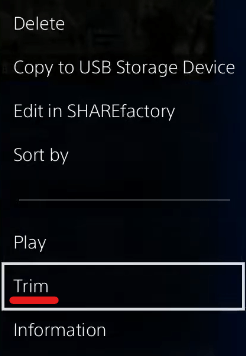
- Gunakan Directional Pad pengontrol Anda untuk menandai awal klip. Anda akan melihat garis waktu seluruh klip Anda, yang dibagi menjadi beberapa cuplikan. Anda dapat mengubah ukuran cuplikan. Ini akan mempengaruhi waktu yang dilewati dengan setiap pukulan Directional Pad, yang diatur ke interval default 10 detik.
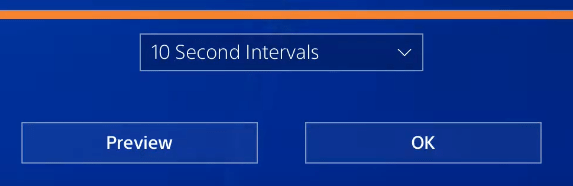
- Setelah Anda menghapus bagian yang tidak perlu, tekan L2 untuk memilih awal dari versi klip yang lebih pendek. Bergerak melalui timeline dan tekan R2 di tempat di mana Anda ingin itu berakhir. Klip baru Anda akan disorot dengan warna oranye. Setelah selesai memotong, Anda dapat memilih untuk menimpa klip lama, atau menyimpan klip yang dipotong sebagai baru.
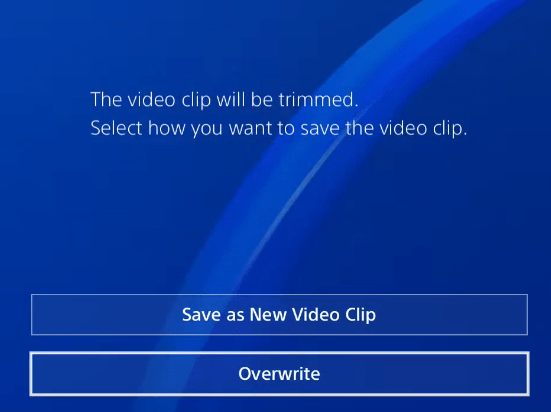
Cara Membagikan Klip PS4
Setelah semua masalah dengan perekaman dan pemangkasan, akan sia-sia untuk tidak membagikan klip Anda di media sosial. Pastikan PS4 Anda terhubung ke jaringan media sosial pilihan Anda, dan ikuti langkah-langkah ini:
- Tekan tombol Bagikan pada pengontrol Anda lalu pilih Bagikan Klip Video.
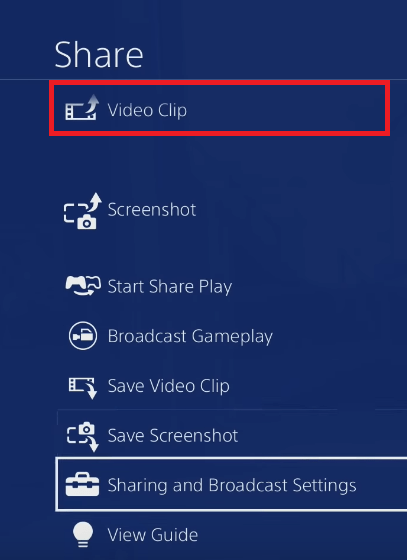
- Beri nama klip Anda dan tambahkan keterangan atau komentar cerdas yang menjelaskan situasinya. Bagian ini adalah waktu Anda untuk berkreasi; Gunakan imajinasimu!
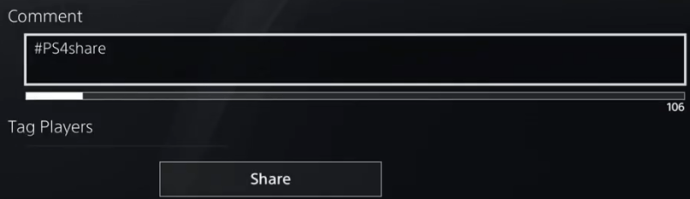
- Pilih media sosial tempat Anda ingin membagikan klip – YouTube, Facebook, Twitter, dll. Anda juga dapat memilih audiens yang dapat melihat klip Anda, baik di PSN maupun akun media sosial Anda.
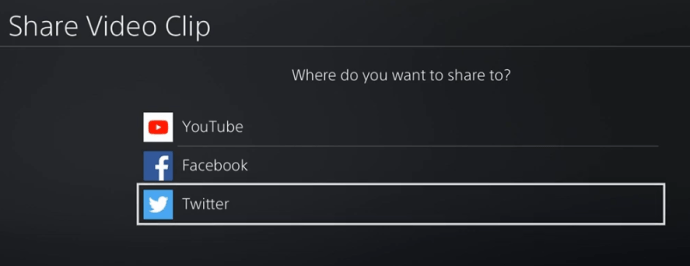
Game Bagus Dimainkan dengan Baik
Sekarang Anda tahu semua tentang merekam, memotong, dan membagikan klip permainan Anda di PS4. Anda dapat membuat beberapa film frag yang bagus, klip lucu, komentar permainan, dan tutorial video. Pilihannya tidak terbatas selama Anda cukup kreatif.

Apakah Anda merekam klip di PS4 untuk kesenangan menonton Anda sendiri atau Anda membagikannya? Beri tahu kami di komentar di bawah dan tinggalkan tautan ke salah satu video permainan Anda sendiri.